Mostrare le battute della tastiera sul Mac con Keycastr
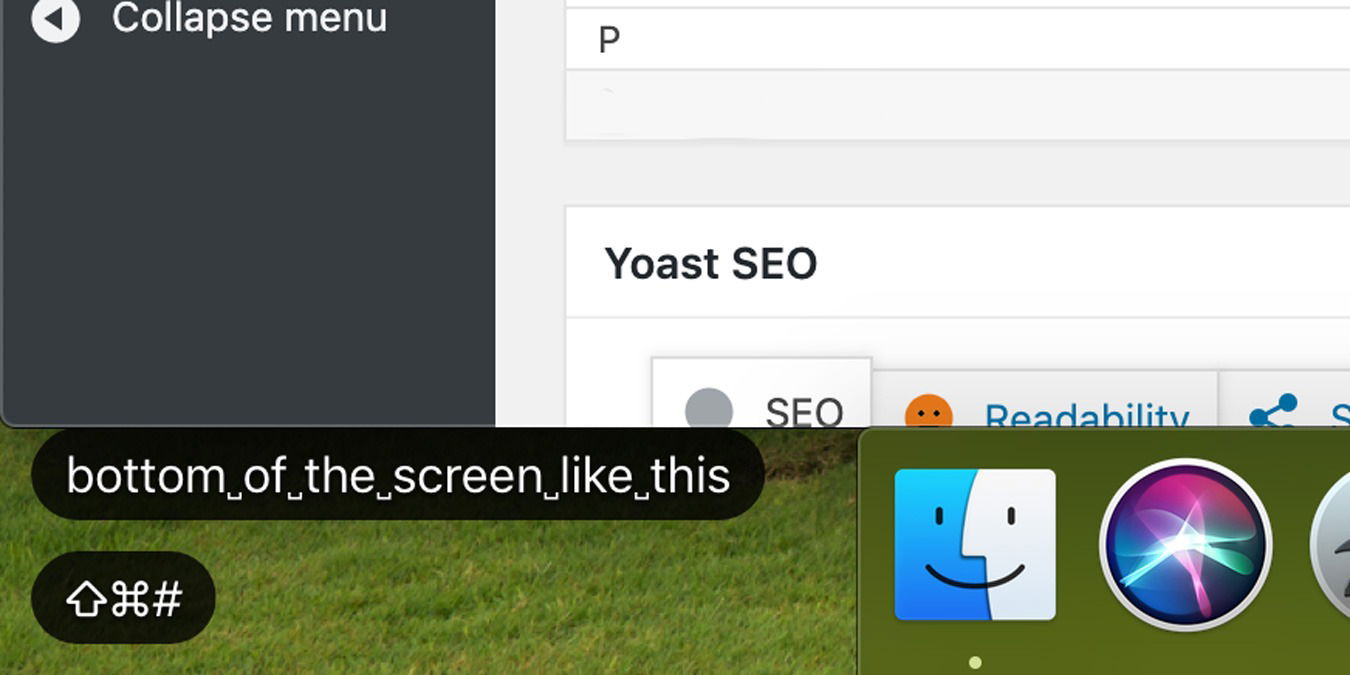
Mostrare le battute della tastiera sullo schermo del Mac è utile per lezioni, demo e registrazioni. Keycastr è un’app open source che visualizza i tasti premuti e si configura con le autorizzazioni di Accessibilità in Preferenze di Sistema.
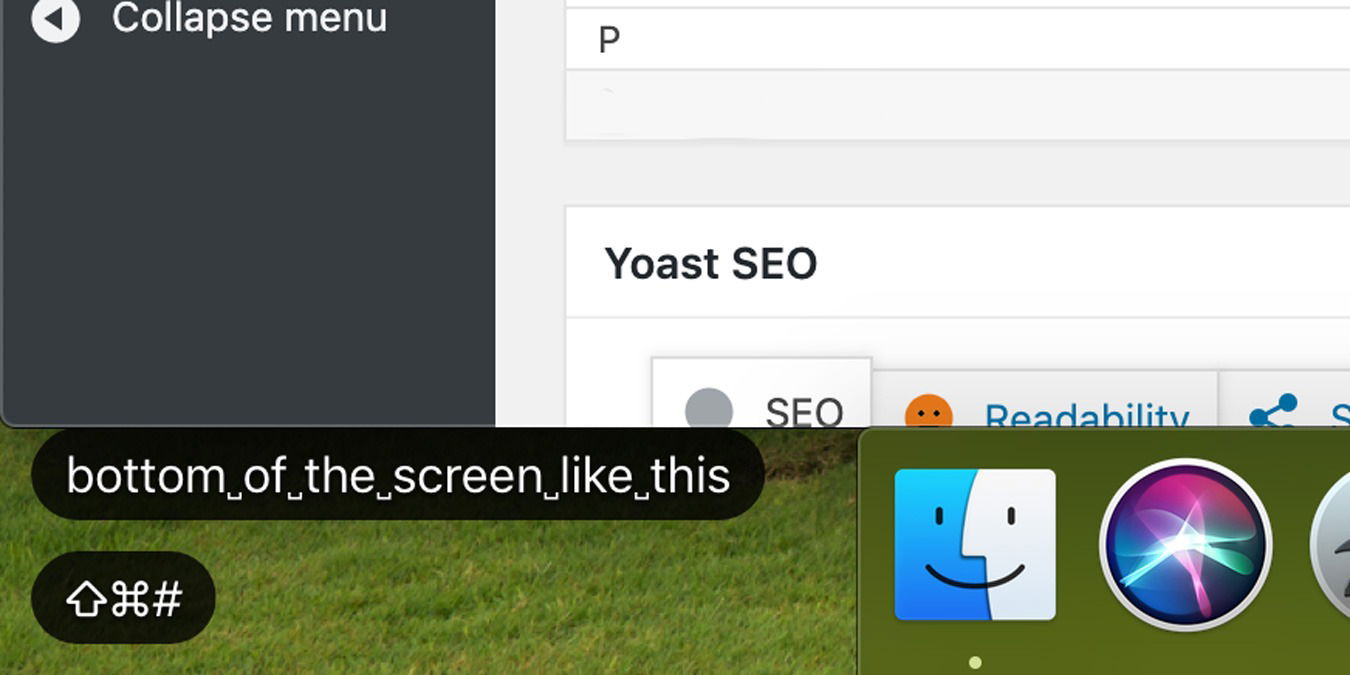
Gli indicatori visivi a schermo aiutano a seguire ciò che accade durante una demo o una registrazione. macOS ingrandisce il cursore del mouse quando lo scuote per renderlo visibile: Keycastr fa la stessa cosa per i tasti della tastiera. Con Keycastr puoi mostrare le battute a video, personalizzare colori e dimensioni ed eventualmente limitare la visualizzazione a combinazioni con Ctrl, Command, Option o Shift.
Per chi è utile
- Insegnanti e formatori che registrano lezioni.
- Chi fa screencast o demo di app.
- Chi impara a digitare senza guardare la tastiera.
Leggi anche: Come rimappare i tasti Fn su macOS
Requisiti e avvertenze
- Keycastr è gratuito e open source. Richiede le autorizzazioni di Accessibilità di macOS per intercettare i tasti.
- Potrebbe essere necessario sbloccare la modifica nelle Preferenze di Sistema con la password dell’account amministratore.
- Alcune versioni recenti di macOS bloccano le app non notarizzate. Se il sistema impedisce l’apertura, usa il pannello “Sicurezza e Privacy” per autorizzare l’app.
Importante: scarica Keycastr solo dalla pagina ufficiale su GitHub o da sorgenti affidabili.
Installazione passo dopo passo
Scarica e decomprimi Keycastr da GitHub. È un’app gratuita e open source che richiede le autorizzazioni di Accessibilità. (Il link di download vero si trova nella sezione “Download” della pagina GitHub — non confondere il pulsante Clone/Download con il link diretto al file dell’app.)
Apri Preferenze di Sistema sul Mac.
Vai su Sicurezza e Privacy.
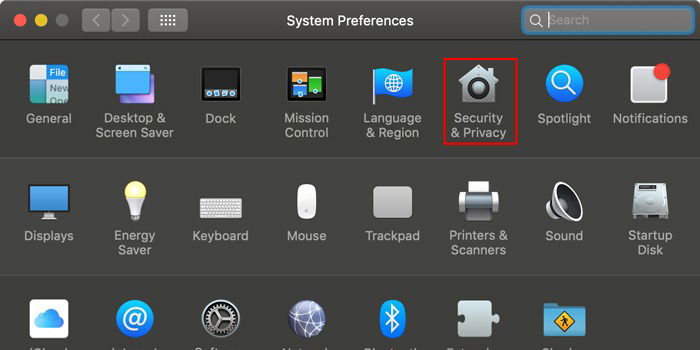
- Nella scheda Privacy seleziona Accessibilità, poi fai clic sull’icona “+” in fondo all’elenco per aggiungere una nuova app.
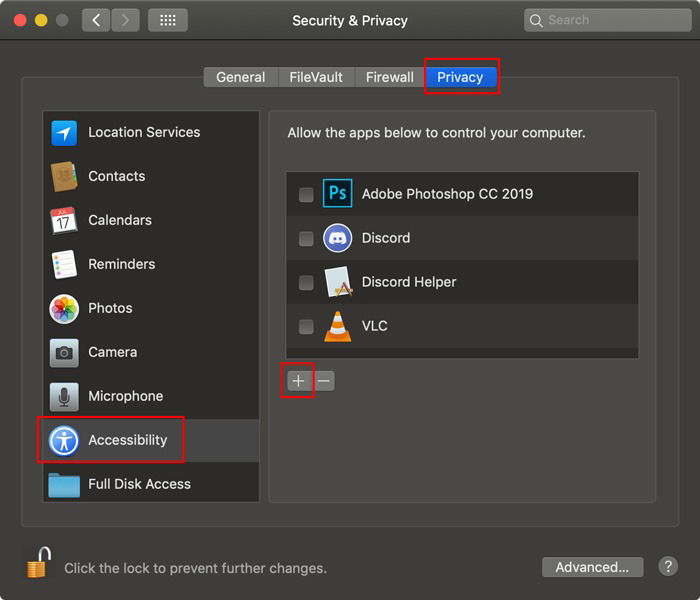
Nota: se il pulsante è disattivato, fai clic sul lucchetto in basso a sinistra e autentica con la tua password.
- Seleziona l’app Keycastr e assicurati che sia abilitata nell’elenco.
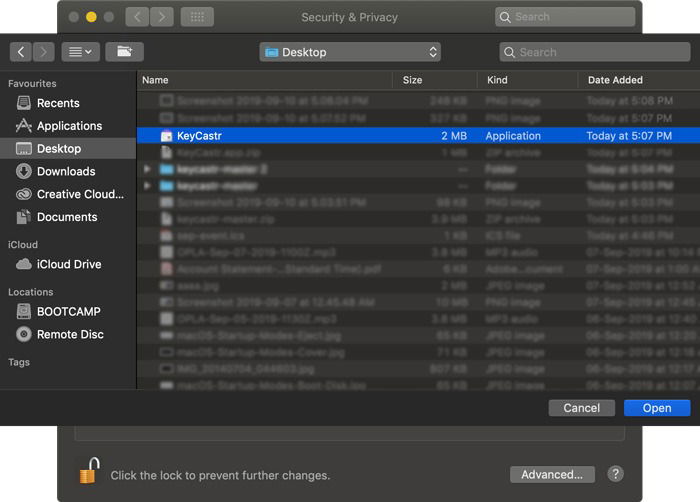
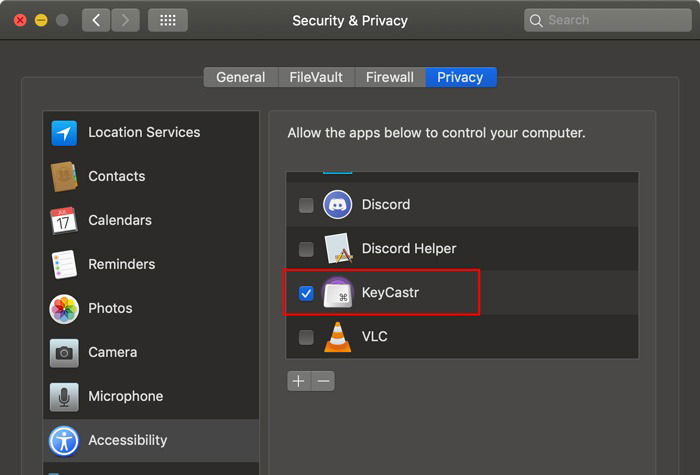
A questo punto Keycastr dovrebbe iniziare a mostrare le battute in basso a sinistra dello schermo.
Personalizzazione dell’aspetto
Apri l’app Keycastr (il file che hai appena scaricato).
Nella sezione Display puoi personalizzare il colore della cornice (bezel), il colore del testo, la dimensione del font, il ritardo di visualizzazione e altre opzioni.
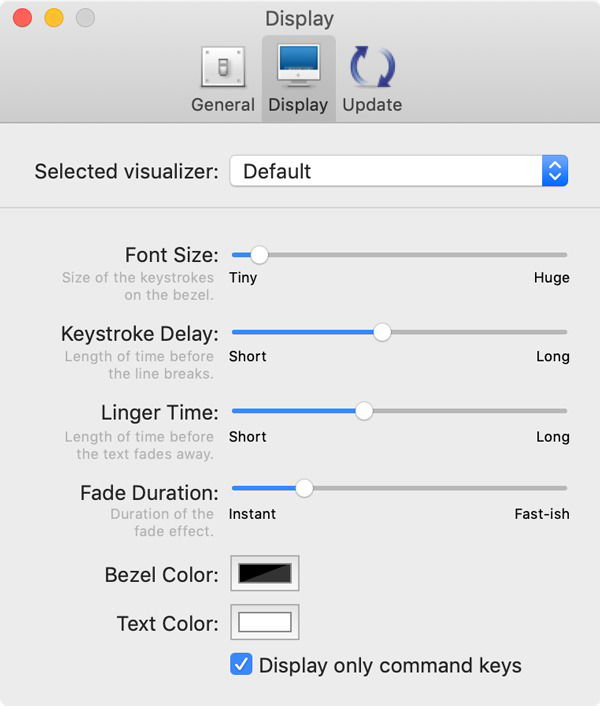
Opzioni utili:
- “Mostra solo tasti combinati” (Display only Command Keys): visualizza solo i tasti premuti insieme a Command, Option, Control o Shift.
- Visualizer “Svelte”: rimane nascosto finché non tieni premuti modifier come Command/Option/Control/Alt.
- “Display all Keystrokes”: mostra tutte le battute in una piccola finestra.
Di default i tasti appariranno nell’angolo inferiore sinistro dello schermo.
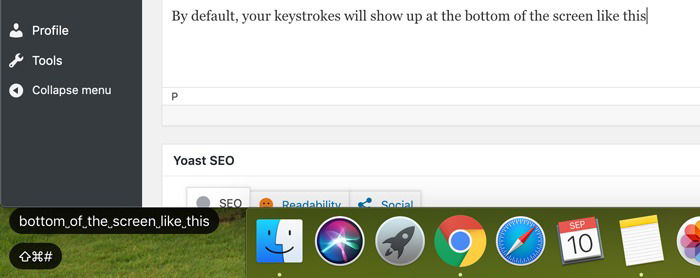
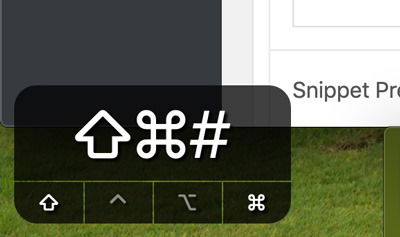
Suggerimenti pratici
- Per le registrazioni, scegli un contrasto elevato tra colore cornice e testo. Così i tasti restano leggibili anche su sfondi chiari.
- Aumenta la dimensione del font se registri in risoluzione alta o se la finestra di riproduzione sarà compressa.
- Usa l’opzione per mostrare solo i tasti combinati se non vuoi esporre ogni singola battuta durante una presentazione.
Risoluzione dei problemi comuni
- Keycastr non appare: verifica che l’app sia abilitata in Preferenze di Sistema → Sicurezza e Privacy → Accessibilità.
- L’app non si apre perché non è notarizzata: apri Preferenze di Sistema → Sicurezza e Privacy e autorizza l’apertura dell’app scaricata.
- I tasti non vengono registrati nelle app con privilegi elevati (ad esempio terminali con accesso root): alcune app richiedono autorizzazioni aggiuntive o l’esecuzione dello screen recorder con gli stessi privilegi.
Quando non conviene usare Keycastr
- Se registri dati sensibili (password, codici) è meglio disattivare la visualizzazione delle battute.
- In presentazioni pubbliche dove la privacy è importante evita di mostrare input testuali non filtrati.
Alternative e approcci diversi
- Strumenti di screencast professionali: molte app a pagamento per registrare lo schermo offrono overlay per tasti e mouse già integrati.
- Plugin o script per software di registrazione: se usi software specifici, verifica la presenza di plugin che registrano eventi tastiera in modo nativo.
- Usare la funzione di ingrandimento del cursore integrata in macOS per migliorare la visibilità del puntatore senza mostrare le battute.
Checklist rapida per i ruoli
Presentatore
- Scaricare Keycastr da GitHub.
- Abilitare Accessibilità in Preferenze di Sistema.
- Impostare colore e dimensione leggibili.
- Disattivare la visualizzazione di password e input sensibili.
Insegnante
- Verificare la visibilità in registrazioni a bassa risoluzione.
- Usare opzione per mostrare solo tasti modificatori quando necessario.
Sviluppatore/Screencaster
- Testare Keycastr con l’app di registrazione scelta.
- Controllare eventuali conflitti con scorciatoie globali.
Criteri di accettazione
- Keycastr mostra le battute in tempo reale nell’area scelta.
- L’app rispetta le impostazioni di Accessibilità del sistema.
- Le impostazioni di stile (colore, dimensione, delay) si applicano correttamente.
Glossario in una riga
- Keycastr: app open source per visualizzare i tasti premuti sullo schermo del Mac.
- Accessibilità: sezione di Preferenze di Sistema dove si concedono permessi alle app per controllare il sistema.
Note sulla privacy e sicurezza
Mostrare le battute a schermo espone testo digitato. Evita di mostrare password, codici o dati personali durante demo pubbliche. Disattiva temporaneamente l’overlay per sessioni in cui digiti contenuti sensibili.
Conclusione
Keycastr è una soluzione rapida e gratuita per rendere visibili le battute della tastiera durante lezioni e registrazioni. Richiede solo l’abilitazione nelle impostazioni di Accessibilità e offre opzioni di personalizzazione semplici. Se preferisci funzioni avanzate o supporto commerciale, valuta strumenti professionali per screencast.
Ti è stato utile vedere le battute della tastiera sullo schermo? Faccelo sapere nei commenti.



